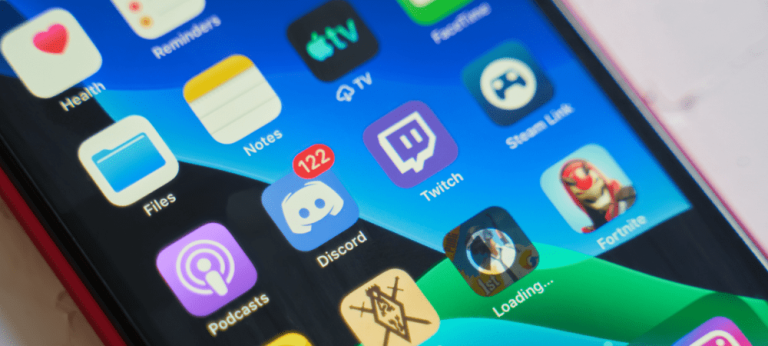Как настроить Windows Hello в Windows 11

Устали вводить пароль или PIN-код для входа в Windows 11? Попробуйте распознавание лиц. Вот как настроить Windows Hello в Windows 11.
Помимо использования PIN-кода или пароля для входа на ПК с Windows 10 или 11, вы также можете использовать биометрические данные. Например, Microsoft представила Windows Hello с Windows 10. Технология биометрического распознавания также доступна в Windows 11. Помимо использования вашего лица для входа в Windows, вы можете использовать отпечаток пальца на совместимом устройстве. Если у вас есть совместимая инфракрасная камера или камера Intel RealSense, вы можете настроить Windows Hello в Windows 11.
Программы для Windows, мобильные приложения, игры - ВСЁ БЕСПЛАТНО, в нашем закрытом телеграмм канале - Подписывайтесь:)
Технология лица Windows Hello аналогична разблокировке телефона iPhone или Android с помощью лица. Итак, вот как настроить распознавание лиц и использовать свое лицо для входа в Windows 11.
Настройте Windows Hello в Windows 11
Чтобы настроить распознавание лиц Windows Hello в Windows 11, выполните следующие действия:
- Нажмите на Начинать кнопку, а затем нажмите кнопку Настройки. В качестве альтернативы вы можете использовать сочетание клавиш Клавиша Windows + I открыть Настройки напрямую.

- Когда Настройки открывается, нажмите на Счета в левой части экрана и нажмите Варианты входа на правой стороне.
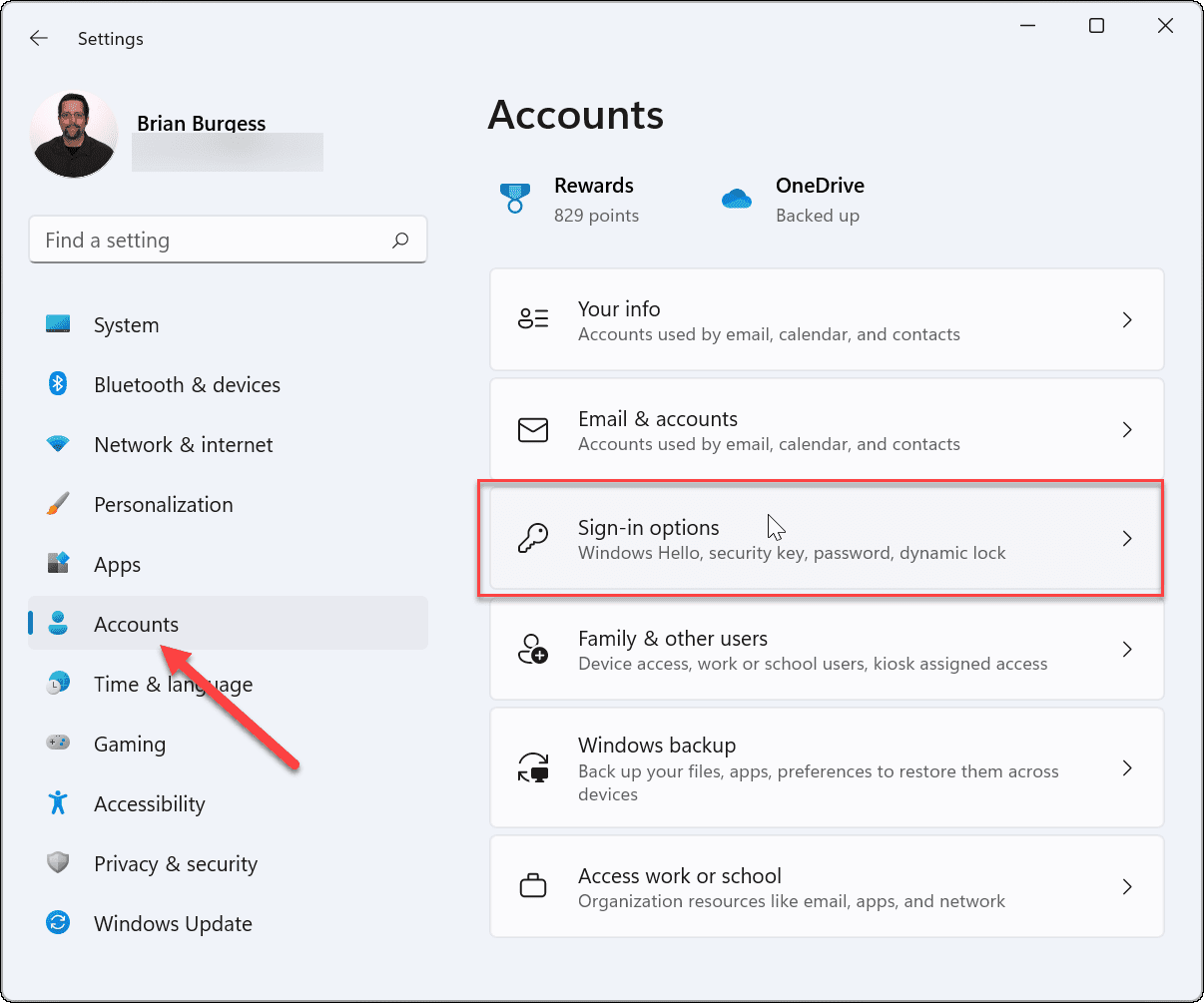
- Расширять Распознавание лиц (Windows Hello) под Способы входа раздел и нажмите кнопку Настраивать кнопку на следующем экране.
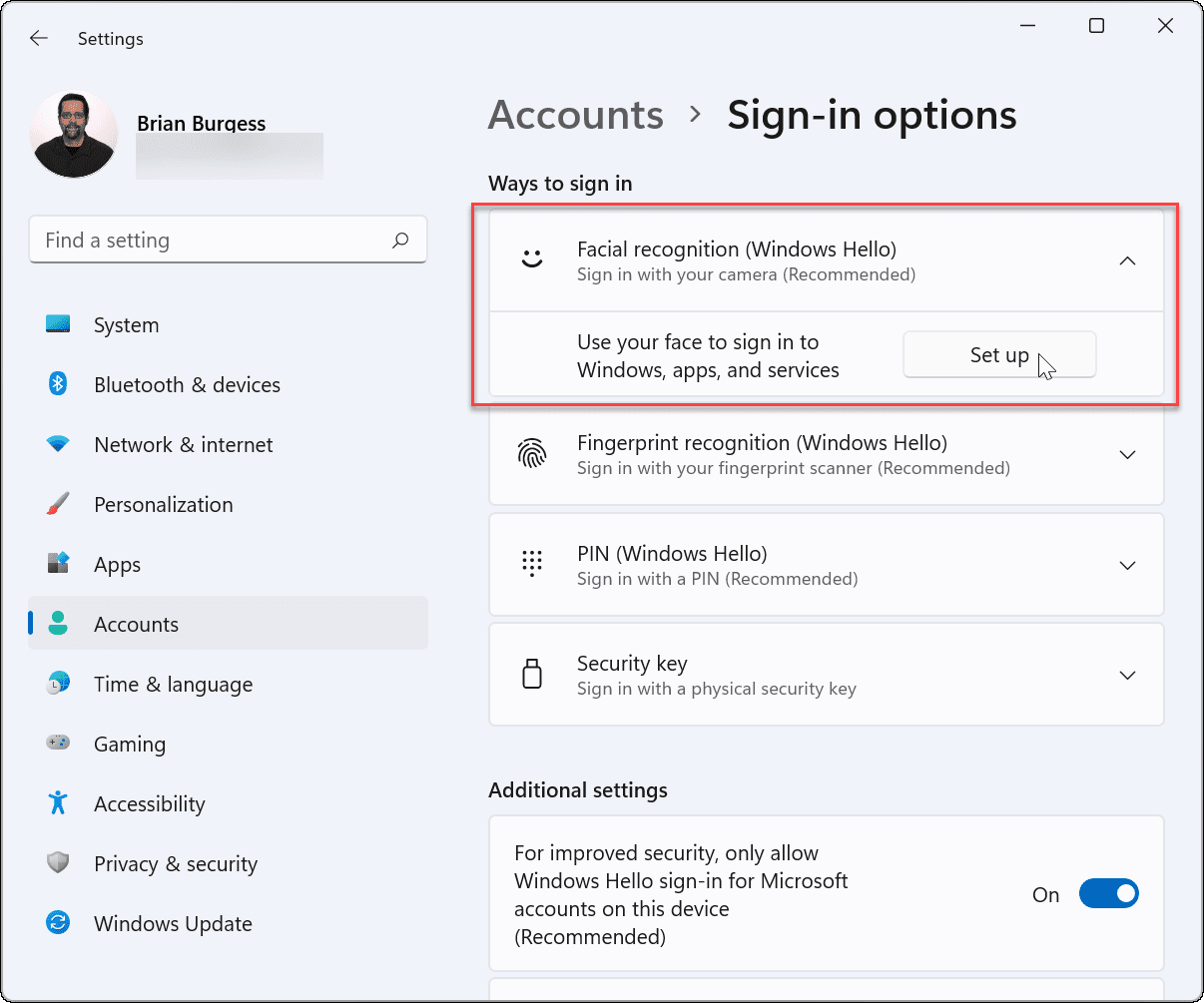
- Нажмите на Начать кнопка в нижней части Настройка приветствия Windows появившийся экран.
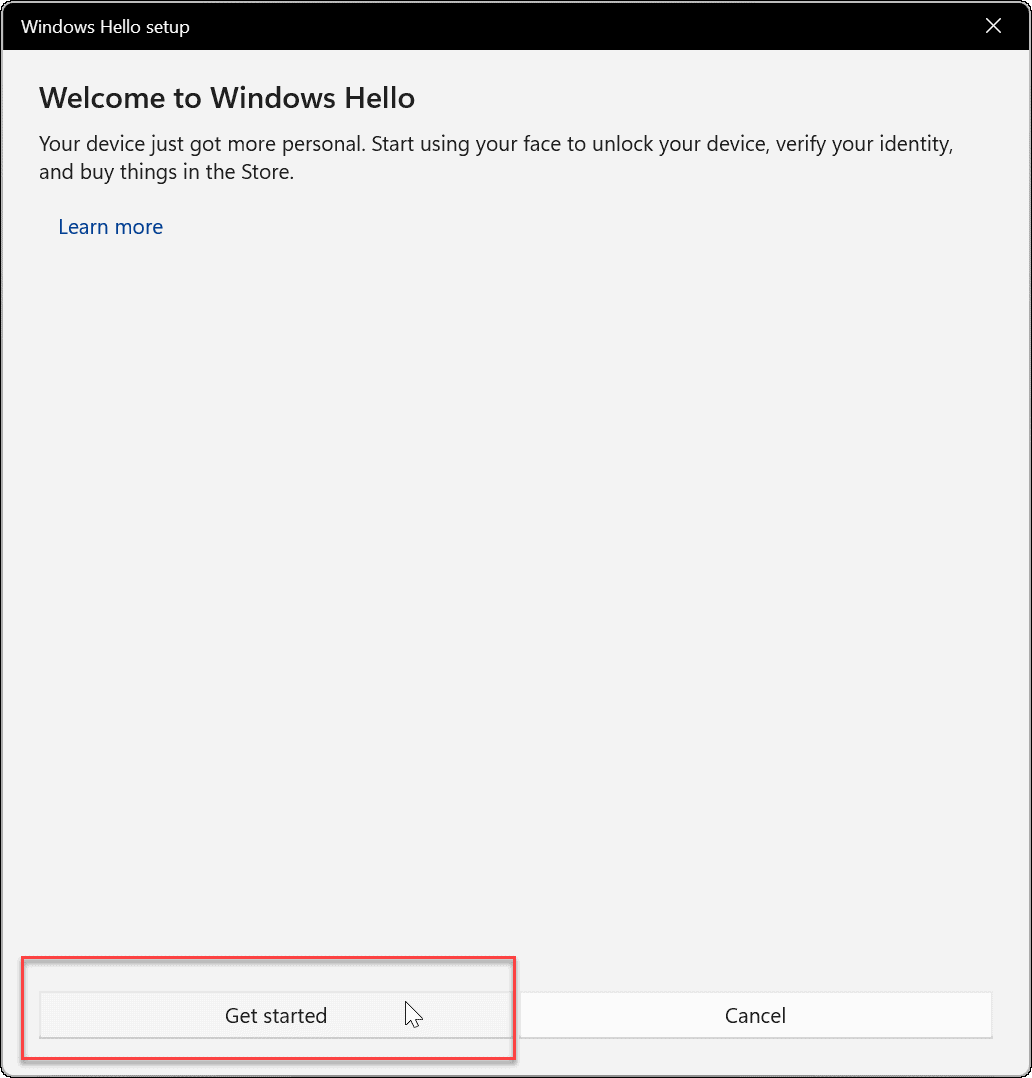
- Введите свой текущий PIN-код или пароль, чтобы подтвердить, что это вы.
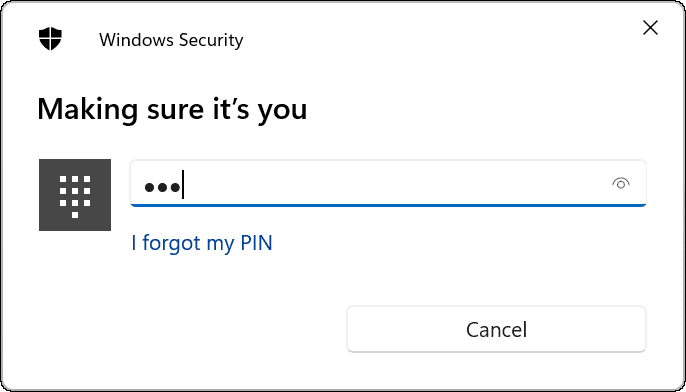
- Затем Windows попросит вас смотреть прямо в камеру, пока Windows создает профиль распознавания лиц.
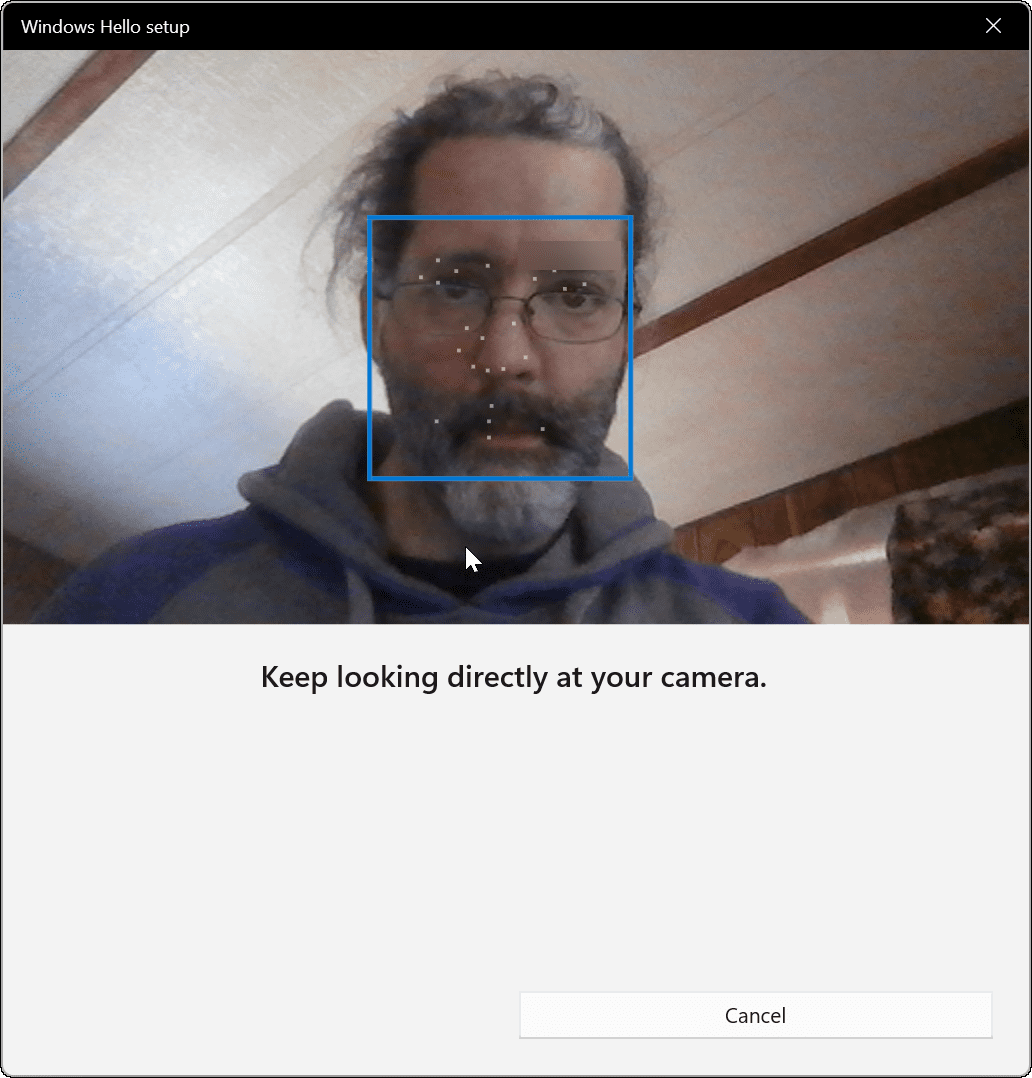
- После этого вы должны получить сообщение о том, что все готово для Windows Hello. Стоит отметить, что если вы были в очках во время процесса, нажмите кнопку Улучшить распознавание связь. Снимите очки и повторите процедуру еще раз. Это поможет Windows Hello распознать вас в очках или без них.
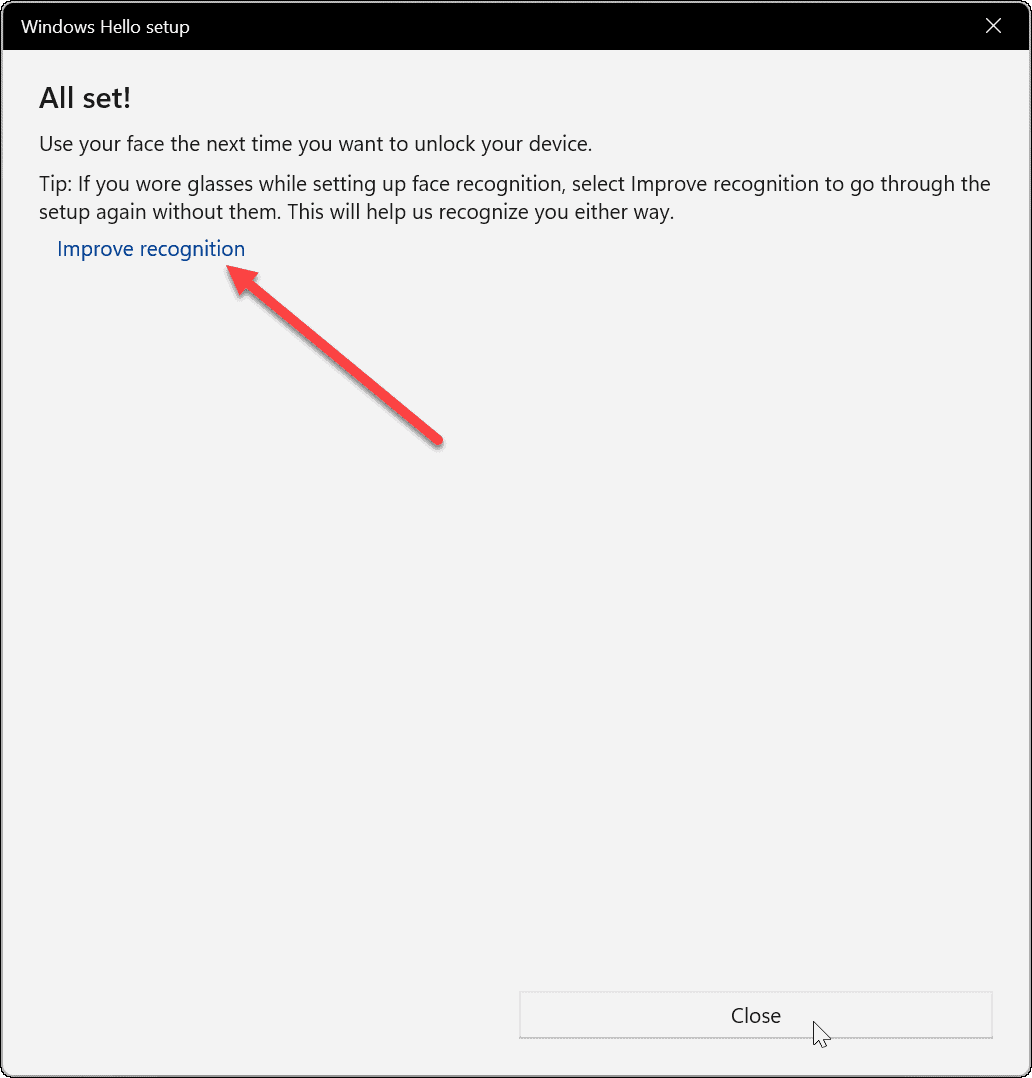
Протестируйте приветствие Windows
После прохождения процесса распознавания лиц вы захотите протестировать его. Вам не нужно перезагружать компьютер (хотя вы можете) — нажмите Клавиша Windows + L чтобы заблокировать ваше устройство. Затем посмотрите в камеру, чтобы войти.
Если это не работает должным образом, вернитесь к Пуск > Настройки > Учетная запись > Параметры входа. Расширять Распознавание лиц (Windows Hello) и нажмите на Улучшить распознавание кнопка. Это перезапустит процесс распознавания лиц, чтобы вы могли продолжать тренировать систему, чтобы лучше распознавать ваше лицо.
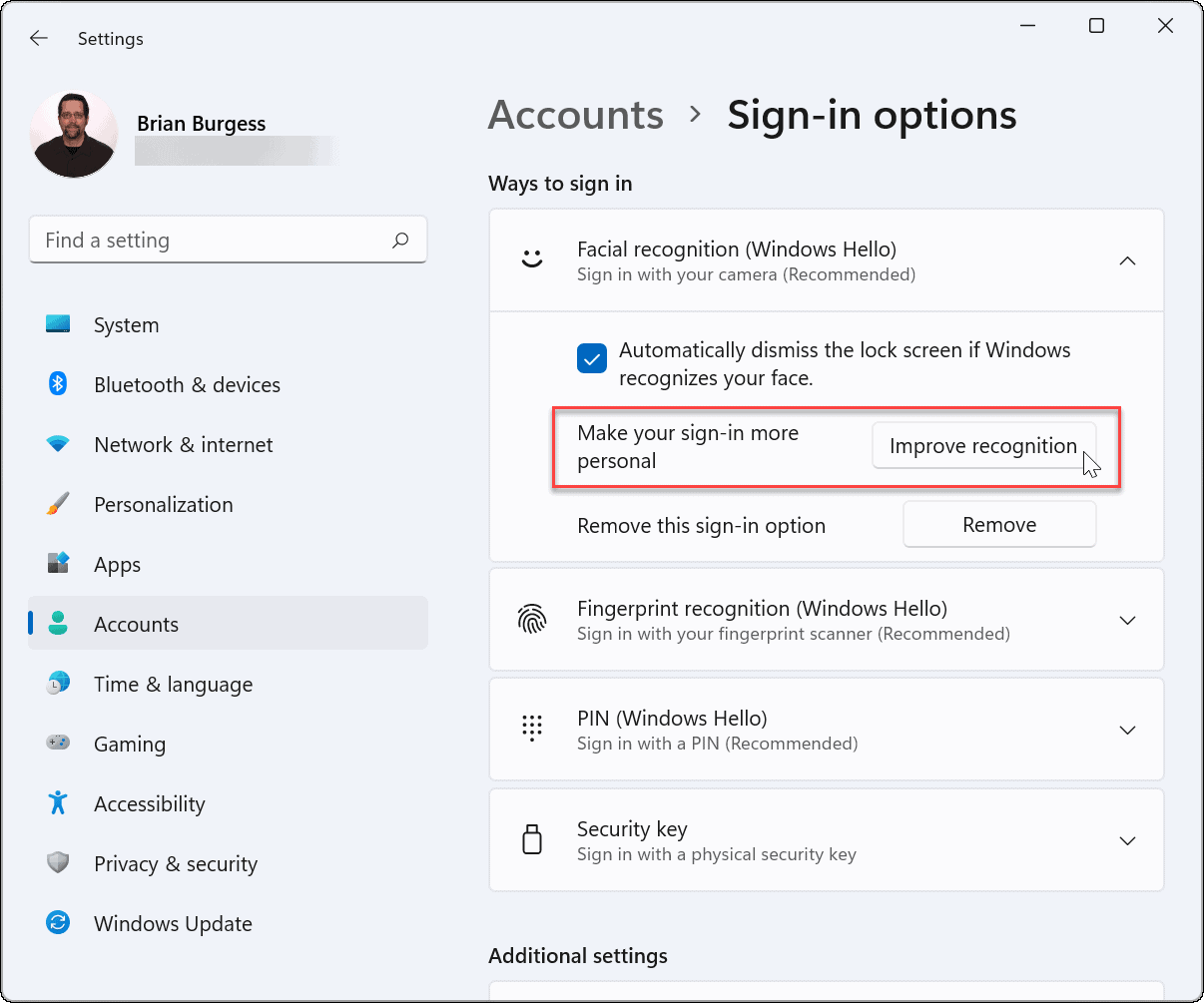
Отключить распознавание лиц
Если вы хотите отключить Windows Hello по какой-либо причине, перейдите к Пуск > Настройки > Учетная запись > Параметры входа. Расширять Распознавание лиц (Windows Hello) и нажмите на Удалять кнопка.
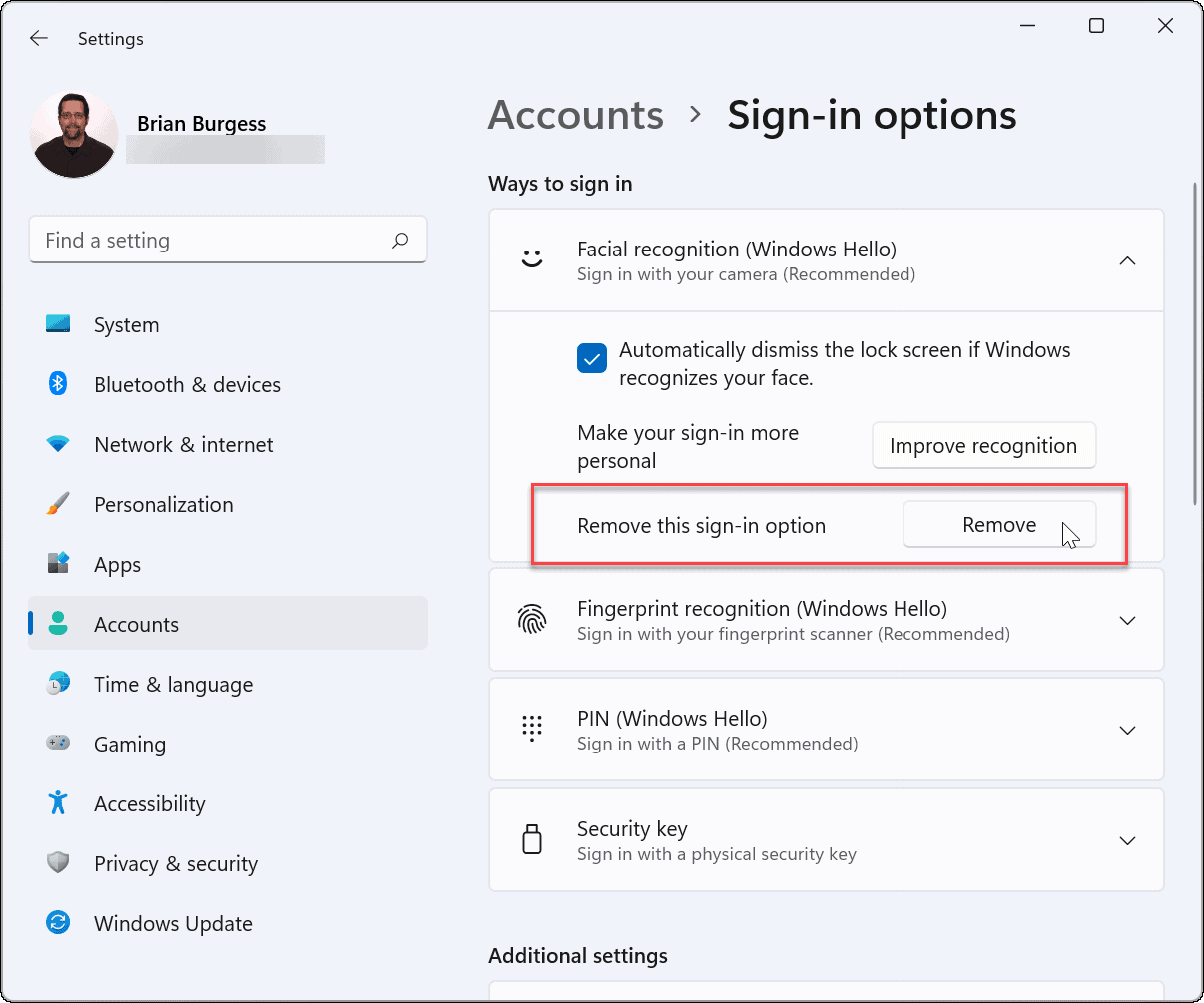
Подтвердите учетные данные, которые он запрашивает, и нажмите ХОРОШО. После удаления функции распознавания лиц в качестве способа входа вы можете продолжать использовать пароль, PIN-код или отпечаток пальца — все, что вы настроили до включения функции распознавания лиц.
Вот и все. Windows Hello обеспечивает быстрый и быстрый вход в систему, если все работает правильно. Если в ваш ноутбук встроена совместимая камера, но с ней возникают проблемы, проверьте наличие обновленных драйверов на веб-сайте производителя.
Если вы ищете другие способы улучшить первоначальный вход в систему, вы можете настроить экран блокировки. Или, если вы занимаетесь настройкой, вы можете изменить обои экрана блокировки Windows 11.

Программы для Windows, мобильные приложения, игры - ВСЁ БЕСПЛАТНО, в нашем закрытом телеграмм канале - Подписывайтесь:)